Vejledning om Searchz.co fjernelse (afinstallere Searchz.co)
Searchz.co er den side, der fremmer FunTabMedia forlængelse drevet af Mogens medier. Virksomheden er ansvarlig for en række lignende udvidelser, der synes at være nyttigt i første omgang, men har faktisk til formål at udsætte dig for forskellige reklamer. FunTabMedia er ikke anderledes.
Det er meningen for at “slå din browser til TV Media center” af giver dig adgang til websteder, hvor du kan se TV-shows, sport, film og så videre. Programmet leveres også med en søgefeltet. Det kan ikke være indlysende i starten, men det ændrer ikke kun dine browserpræferencer, men forårsager også andre forstyrrelser. Hvis du ønsker at vende tilbage til din tidligere indstillinger, skal du fjerne Searchz.co.
 Hvordan virker Searchz.co?
Hvordan virker Searchz.co?
Det er muligt, at du har hentet forlængelsen fra Searchz.co, men det er også temmelig sandsynligt, at den trådte computeren bundtet med andre freeware. Potentielt uønskede programmer bruger ofte metoden bundling for at få adgang til systemet uden at blive bemærket af brugeren. Når du installere gratis software, du normalt bliver præsenteret med to installationstilstande: Avanceret og anbefalede en. Hvis du vælger det sidste, accepterer du at installere alle yderligere apps, der er unødvendig for dig. Hvis men du gå med den avancerede tilstand, kan du beslutte hvilke komponenter du vil installere, og som du hellere vil fravælge. Vi anbefaler at du altid vælge den avancerede tilstand og afvise alle valgfri tilbud, der præsenteres for dig i guiden.
Én gang inde, programmet ændrer dine browserindstillinger, skifte din nye fane, startsiden og standardsøgemaskine til Funtabmediasearch.com. Siden præsenterer dig med en værktøjslinje, der indeholder sådanne knapper som film, TV, sport, nyheder, sociale, og andre, en søgefeltet og hurtig adgangslinks til populære websteder. Din nye startside kan vise dig annoncer, mens din nye søgemaskine kan indsætte sponsorerede links i dine søgeresultater. Forskellige annoncer vil også blive vist på andre websteder, du besøger. Det ville være bedst at undgå dem, da de kan være upålidelige. Hvis du ønsker at fjerne de usikre reklame data fra dine browsere, bør du afslutte Searchz.co.
Sådan fjerner Searchz.co?
Heldigvis, Searchz.co fjernelse er ikke så svært, og du kan foretage det manuelt eller automatisk. Hvis du beslutter at slette Searchz.co manuelt, skal du afinstallere FunTabMedia fra computeren, fjerne dens forlængelse fra browsere og lave dine browserindstillinger. Mere detaljerede instruktioner er præsenteret nedenfor artiklen og du kan bruge dem, hvis du har brug for yderligere hjælp. Den alternative løsning, som er langt mere pålidelige, er at slette Searchz.co automatisk. Det kræver du at gennemføre en malware afsked værktøj. Softwaren kan erhverves på vores websted. Det vil scanne og rense dit system. Desuden efter anti-malware hjælper dig med at fjerne Searchz.co, forbliver det nyttige ved at fungere som en malware forebyggende foranstaltning.
Offers
Download værktøj til fjernelse afto scan for Searchz.coUse our recommended removal tool to scan for Searchz.co. Trial version of provides detection of computer threats like Searchz.co and assists in its removal for FREE. You can delete detected registry entries, files and processes yourself or purchase a full version.
More information about SpyWarrior and Uninstall Instructions. Please review SpyWarrior EULA and Privacy Policy. SpyWarrior scanner is free. If it detects a malware, purchase its full version to remove it.

WiperSoft revision detaljer WiperSoft er et sikkerhedsværktøj, der giver real-time sikkerhed fra potentielle trusler. I dag, mange brugernes stræbe imod download gratis software fra internettet, m ...
Download|mere


Er MacKeeper en virus?MacKeeper er hverken en virus eller et fupnummer. Mens der er forskellige meninger om program på internettet, en masse af de folk, der så notorisk hader programmet aldrig har b ...
Download|mere


Mens skaberne af MalwareBytes anti-malware ikke har været i denne branche i lang tid, gør de for det med deres entusiastiske tilgang. Statistik fra sådanne websites som CNET viser, at denne sikkerh ...
Download|mere
Quick Menu
trin 1. Afinstallere Searchz.co og relaterede programmer.
Fjerne Searchz.co fra Windows 8
Højreklik på baggrunden af Metro-skærmen, og vælg Alle programmer. Klik på Kontrolpanel i programmenuen og derefter Fjern et program. Find det du ønsker at slette, højreklik på det, og vælg Fjern.


Fjerne Searchz.co fra Windows 7
Klik Start → Control Panel → Programs and Features → Uninstall a program.


Fjernelse Searchz.co fra Windows XP:
Klik Start → Settings → Control Panel. Find og klik på → Add or Remove Programs.


Fjerne Searchz.co fra Mac OS X
Klik på Go-knappen øverst til venstre på skærmen og vælg programmer. Vælg programmappe og kigge efter Searchz.co eller andre mistænkelige software. Nu skal du højreklikke på hver af disse poster, og vælg Flyt til Papirkurv, og derefter højre klik på symbolet for papirkurven og vælg Tøm papirkurv.


trin 2. Slette Searchz.co fra din browsere
Opsige de uønskede udvidelser fra Internet Explorer
- Åbn IE, tryk samtidigt på Alt+T, og klik på Administrer tilføjelsesprogrammer.


- Vælg Værktøjslinjer og udvidelser (lokaliseret i menuen til venstre).


- Deaktiver den uønskede udvidelse, og vælg så Søgemaskiner. Tilføj en ny, og fjern den uønskede søgeudbyder. Klik på Luk.Tryk igen på Alt+T, og vælg Internetindstillinger. Klik på fanen Generelt, ændr/slet URL'en for startsiden, og klik på OK.
Ændre Internet Explorer hjemmeside, hvis det blev ændret af virus:
- Tryk igen på Alt+T, og vælg Internetindstillinger.


- Klik på fanen Generelt, ændr/slet URL'en for startsiden, og klik på OK.


Nulstille din browser
- Tryk Alt+T. Klik Internetindstillinger.


- Klik på fanen Avanceret. Klik på Nulstil.


- Afkryds feltet.


- Klik på Nulstil og klik derefter på Afslut.


- Hvis du ikke kan nulstille din browsere, ansætte en velrenommeret anti-malware og scan hele computeren med det.
Slette Searchz.co fra Google Chrome
- Tryk på Alt+F igen, klik på Funktioner og vælg Funktioner.


- Vælg udvidelser.


- Lokaliser det uønskede plug-in, klik på papirkurven og vælg Fjern.


- Hvis du er usikker på hvilke filtypenavne der skal fjerne, kan du deaktivere dem midlertidigt.


Nulstil Google Chrome hjemmeside og standard søgemaskine, hvis det var flykaprer af virus
- Åbn Chrome, tryk Alt+F, og klik på Indstillinger.


- Gå til Ved start, markér Åbn en bestemt side eller en række sider og klik på Vælg sider.


- Find URL'en til den uønskede søgemaskine, ændr/slet den og klik på OK.


- Klik på knappen Administrér søgemaskiner under Søg. Vælg (eller tilføj og vælg) en ny søgemaskine, og klik på Gør til standard. Find URL'en for den søgemaskine du ønsker at fjerne, og klik X. Klik herefter Udført.




Nulstille din browser
- Hvis browseren fortsat ikke virker den måde, du foretrækker, kan du nulstille dens indstillinger.
- Tryk Alt+F. Vælg Indstillinger.


- Tryk på Reset-knappen i slutningen af siden.


- Tryk på Reset-knappen en gang mere i bekræftelsesboks.


- Hvis du ikke kan nulstille indstillingerne, købe et legitimt anti-malware og scanne din PC.
Fjerne Searchz.co fra Mozilla Firefox
- Tryk på Ctrl+Shift+A for at åbne Tilføjelser i et nyt faneblad.


- Klik på Udvidelser, find det uønskede plug-in, og klik på Fjern eller deaktiver.


Ændre Mozilla Firefox hjemmeside, hvis det blev ændret af virus:
- Åbn Firefox, klik på Alt+T, og vælg Indstillinger.


- Klik på fanen Generelt, ændr/slet URL'en for startsiden, og klik på OK. Gå til Firefox-søgefeltet, øverst i højre hjørne. Klik på ikonet søgeudbyder, og vælg Administrer søgemaskiner. Fjern den uønskede søgemaskine, og vælg/tilføj en ny.


- Tryk på OK for at gemme ændringerne.
Nulstille din browser
- Tryk Alt+H.


- Klik på Information om fejlfinding.


- Klik på Nulstil Firefox ->Nulstil Firefox.


- Klik på Afslut.


- Hvis du er i stand til at nulstille Mozilla Firefox, scan hele computeren med en troværdig anti-malware.
Fjerne Searchz.co fra Safari (Mac OS X)
- Få adgang til menuen.
- Vælge indstillinger.


- Gå til fanen udvidelser.


- Tryk på knappen Fjern ved siden af den uønskede Searchz.co og slippe af med alle de andre ukendte poster samt. Hvis du er i tvivl om forlængelsen er pålidelig eller ej, blot fjerne markeringen i afkrydsningsfeltet Aktiver for at deaktivere det midlertidigt.
- Genstart Safari.
Nulstille din browser
- Tryk på menu-ikonet og vælge Nulstil Safari.


- Vælg de indstillinger, som du ønsker at nulstille (ofte dem alle er forvalgt) og tryk på Reset.


- Hvis du ikke kan nulstille browseren, scanne din hele PC med en autentisk malware afsked programmel.
Site Disclaimer
2-remove-virus.com is not sponsored, owned, affiliated, or linked to malware developers or distributors that are referenced in this article. The article does not promote or endorse any type of malware. We aim at providing useful information that will help computer users to detect and eliminate the unwanted malicious programs from their computers. This can be done manually by following the instructions presented in the article or automatically by implementing the suggested anti-malware tools.
The article is only meant to be used for educational purposes. If you follow the instructions given in the article, you agree to be contracted by the disclaimer. We do not guarantee that the artcile will present you with a solution that removes the malign threats completely. Malware changes constantly, which is why, in some cases, it may be difficult to clean the computer fully by using only the manual removal instructions.
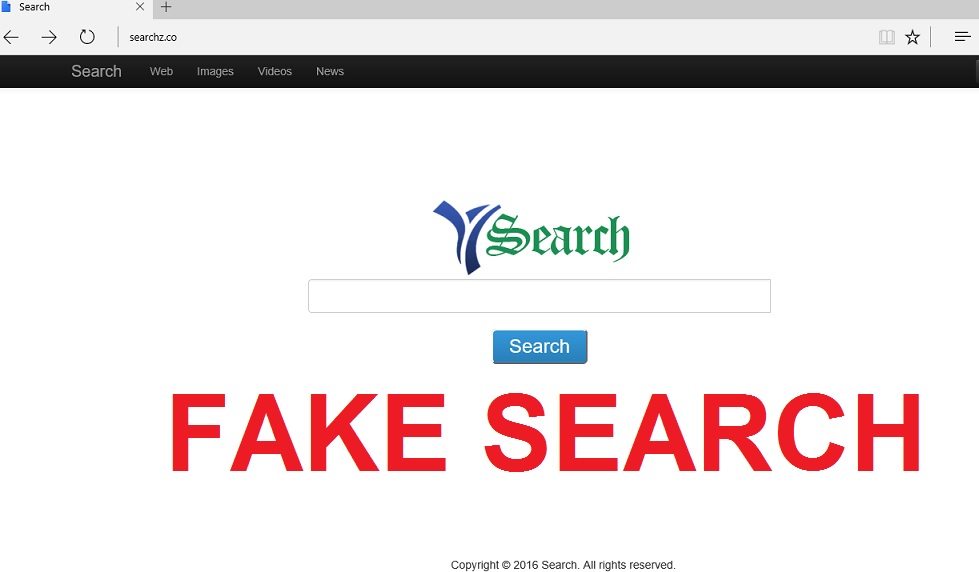 Hvordan virker Searchz.co?
Hvordan virker Searchz.co?